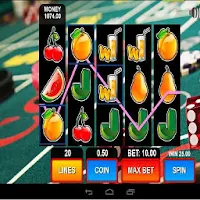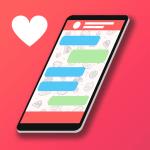Kemas kini Nama Pengguna Overwatch 2 anda: Panduan Komprehensif
Nama Overwatch 2 anda adalah lebih daripada sekadar nama samaran; Ini identiti dalam talian anda. Panduan ini memperincikan cara menukar battletag (PC dan cross-platform) atau gamertag konsol (Xbox dan PlayStation).
Jadual Kandungan:
- Bolehkah saya menukar nama saya dalam Overwatch 2?
- Cara menukar nama anda dalam Overwatch 2
- Menukar nama anda di PC
- Menukar nama anda di xbox
- Menukar nama anda di PlayStation
- Cadangan akhir
Bolehkah saya menukar nama saya dalam Overwatch 2?
Ya! Menukar nama anda adalah mudah, walaupun kaedah bergantung pada platform dan tetapan silang platform anda.
Cara menukar nama anda dalam Overwatch 2
Nama dalam permainan anda terikat dengan akaun Battle.net anda (Battletag).
Pertimbangan utama:
- Perubahan Percuma: Anda mendapat satu perubahan battletag percuma.
- Perubahan berbayar: Perubahan seterusnya menanggung bayaran (kira -kira $ 10 USD; periksa kedai Battle.net rantau anda untuk kos yang tepat).
- Main Cross-Platform: Jika diaktifkan, gunakan kaedah PC. Jika dilumpuhkan, gunakan tetapan konsol anda.
Menukar nama anda di PC (atau konsol dengan main rentas platform)
-
Lawati laman web Battle.net rasmi dan log masuk.
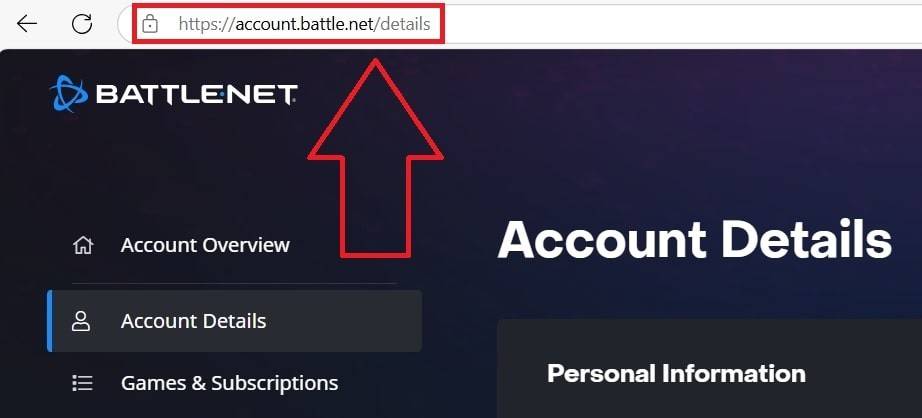 imej: ensigame.com
imej: ensigame.com -
Klik Nama Pengguna semasa anda (atas kanan).
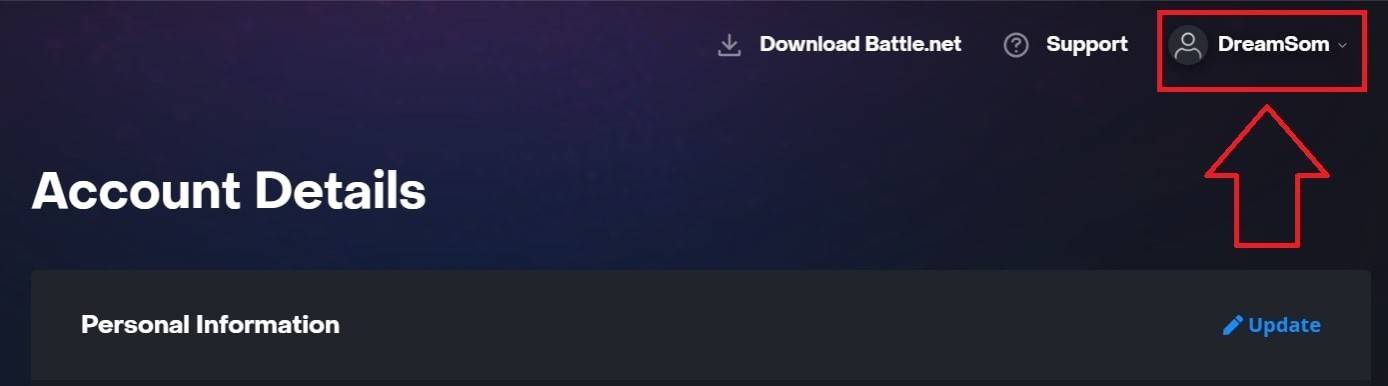 imej: ensigame.com
imej: ensigame.com -
Pilih "Tetapan Akaun," cari battletag anda, dan klik ikon "Kemas Kini" (Pensil) biru.
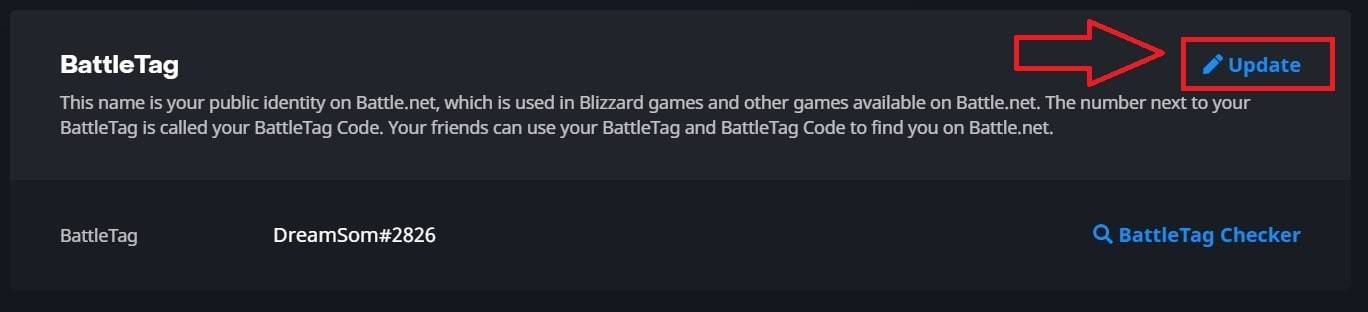 imej: ensigame.com
imej: ensigame.com -
Masukkan Battletag baru anda (mengikuti dasar penamaan Blizzard).
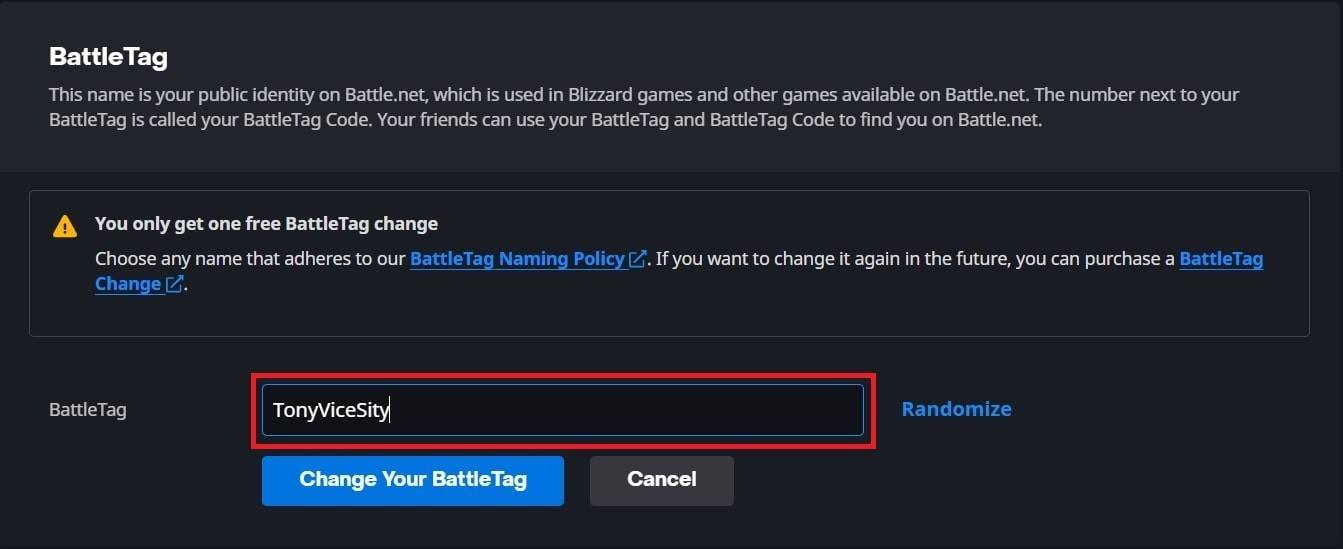 imej: ensigame.com
imej: ensigame.com -
Klik "Tukar Battletag anda."
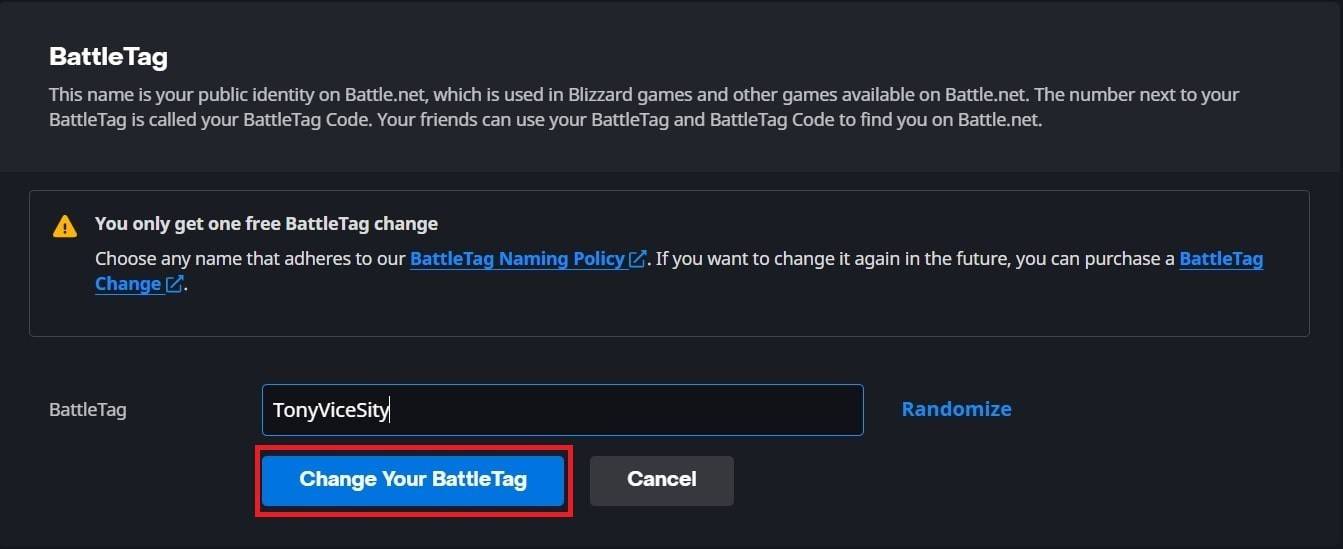 imej: ensigame.com
imej: ensigame.comNota: Kemas kini mungkin mengambil masa sehingga 24 jam.
Menukar Nama Anda di Xbox (bermain silang platform dilumpuhkan)
-
Tekan butang Xbox; Navigasi ke "Profil & Sistem," kemudian profil anda.
 imej: dexerto.com
imej: dexerto.com -
Pilih "Profil Saya," kemudian "menyesuaikan profil."
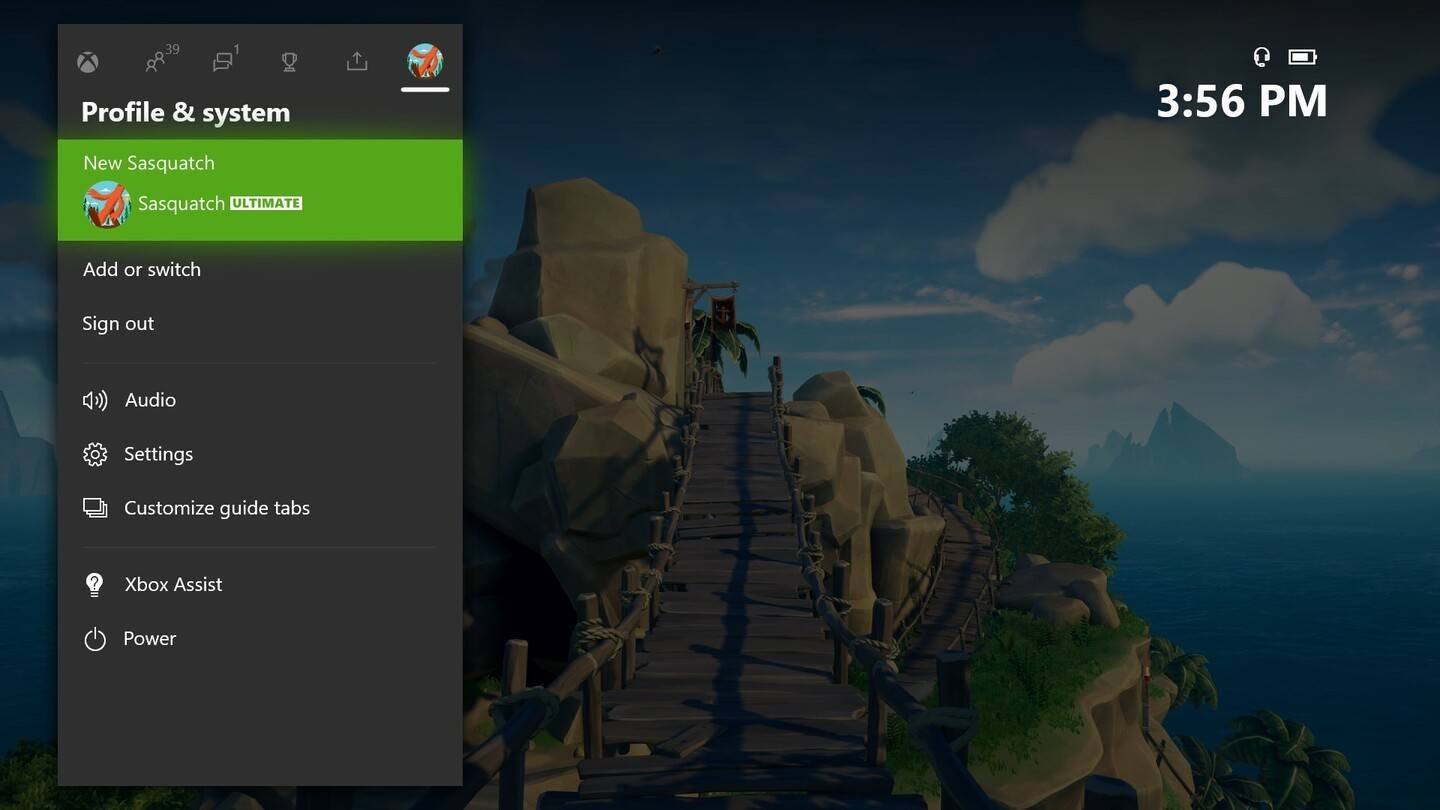 image: news.xbox.com
image: news.xbox.com -
Klik gamertag anda, masukkan nama baru, dan ikuti arahan pada skrin.
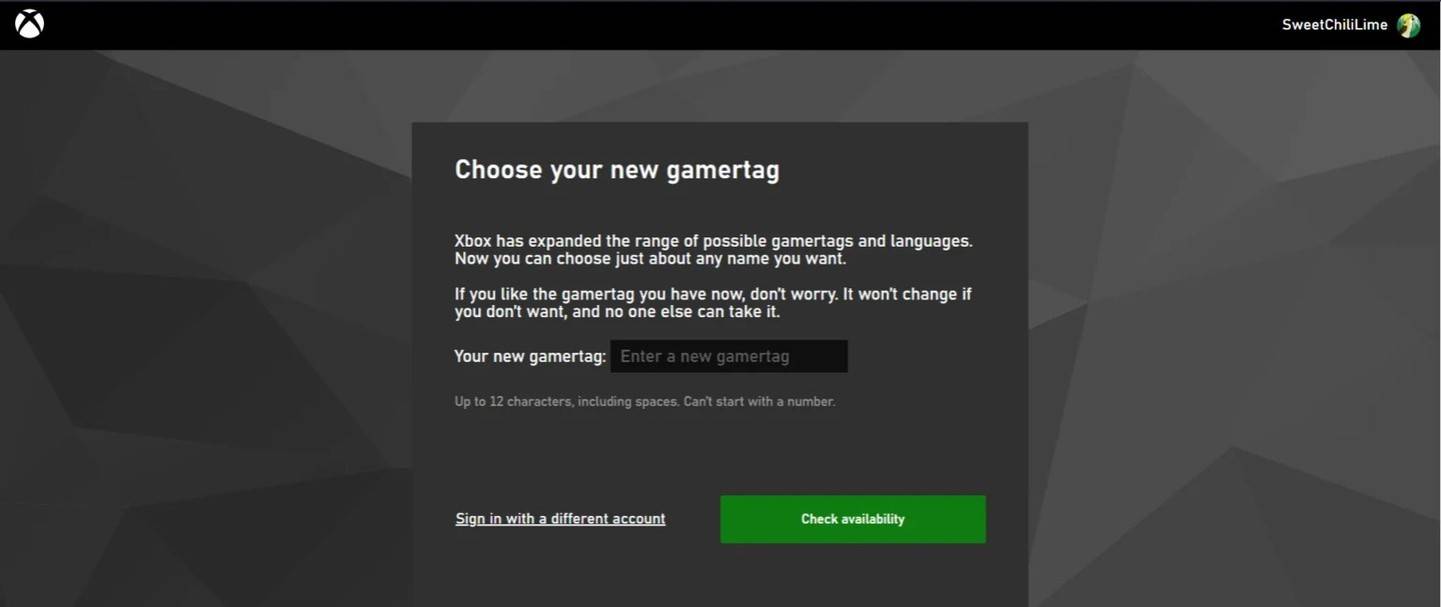 imej: androidauthority.com
imej: androidauthority.com
NOTA: Ini hanya mempengaruhi pemain Xbox lain dengan bermain rentas platform dilumpuhkan.
Menukar Nama Anda di PlayStation (bermain silang platform dilumpuhkan)
-
Pergi ke "Tetapan," kemudian "pengguna dan akaun," kemudian "Akaun," dan akhirnya "Profil."
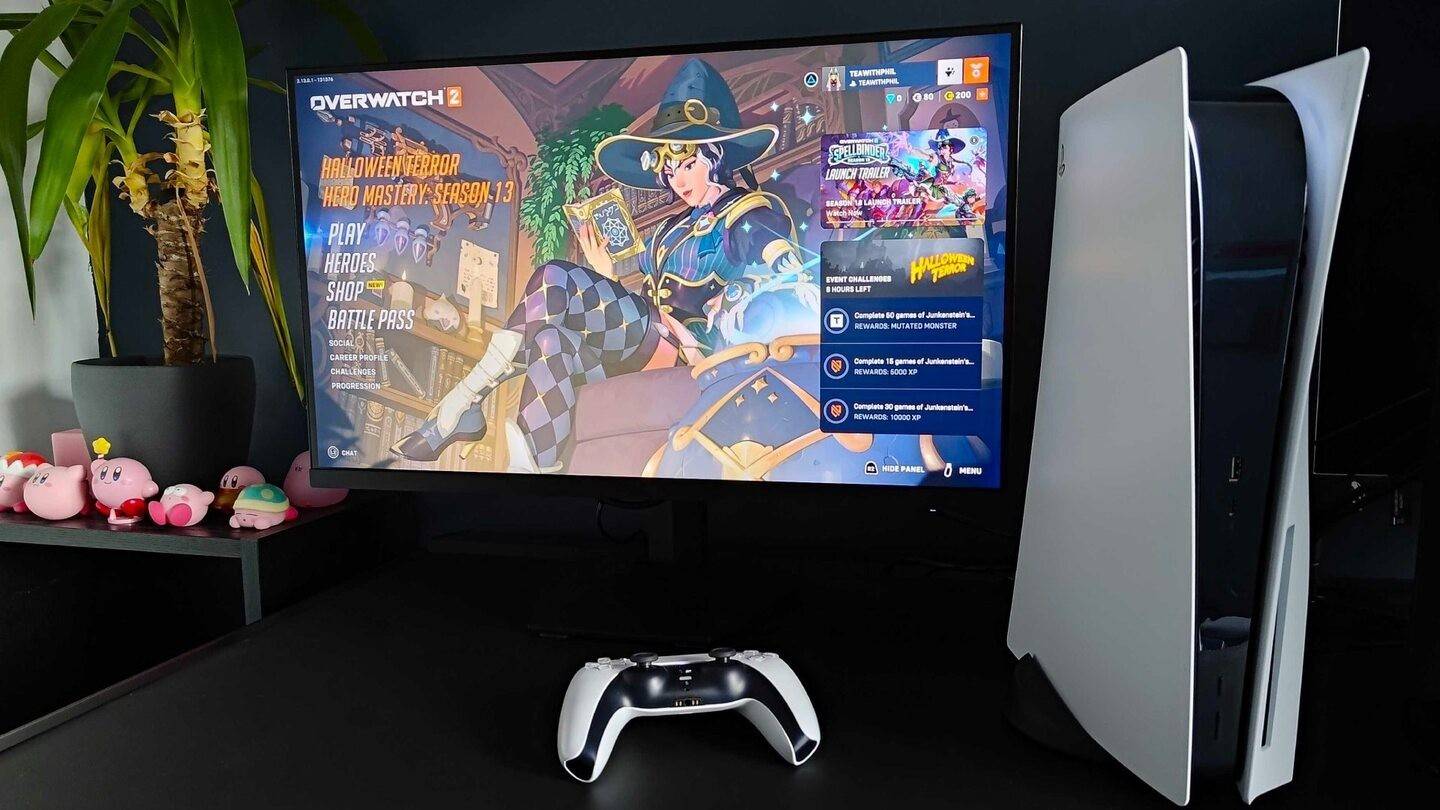 imej: inkl.com
imej: inkl.com -
Cari "ID dalam talian," pilih "Tukar ID dalam talian," masukkan nama baru anda, dan sahkan.
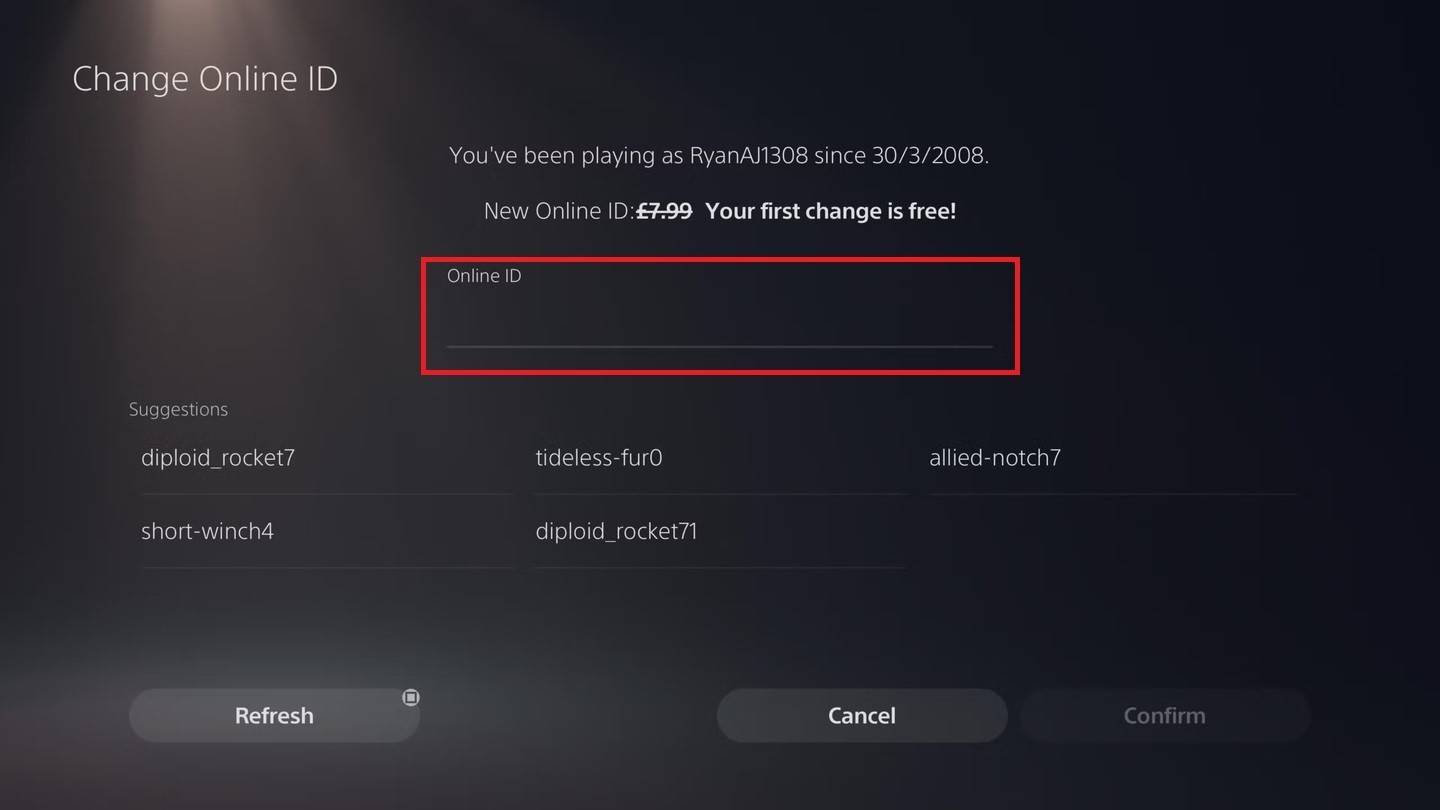 imej: androidauthority.com
imej: androidauthority.comNota: Ini hanya mempengaruhi pemain PlayStation lain dengan bermain rentas platform dilumpuhkan.
Cadangan Akhir
Pilih kaedah yang sepadan dengan platform dan tetapan lintas platform anda. Ingat had perubahan nama percuma dan kos perubahan berikutnya. Pastikan dana yang mencukupi dalam dompet Battle.net anda jika diperlukan.